Módulo de leitor de vídeo
Isto artigo aborda módulos de player de vídeo e descreve como adicioná-los às páginas do site Microsoft Dynamics 365 Commerce.
O módulo de leitor de vídeo é utilizado para suportar a reprodução de vídeo. Pode ser adicionado a qualquer página, desde que o conteúdo de vídeo seja carregado e esteja disponível no sistema de gestão de conteúdos (CMS). O módulo de leitor de vídeo suporta o .mp4 tipo de suporte.
Módulo de leitor de vídeo
O módulo de player de vídeo pode ser utilizado para mostrar vídeos em um site de comércio eletrônico. Suporta todas as capacidades de reprodução, tais como reprodução, pausa, modo de tamanho normal, descrições áudio e legendas ocultas. O módulo de player de vídeo também suporta a personalização de legendas ocultas para atender aos padrões de acessibilidade Microsoft. Por exemplo, você pode personalizar o tamanho da fonte e a cor do plano de fundo.
O módulo de leitor de vídeo também suporta faixas de áudio secundárias. Quando um vídeo é carregado para o CMS, uma faixa de áudio secundária também pode ser carregada. O módulo de leitor de vídeo pode então reproduzir a faixa de áudio secundária se um utilizador a selecionar.
Exemplos de módulos de leitor de vídeo no comércio eletrónico
- Vídeos instrutivos em páginas de detalhes do produto ou páginas de marketing
- Vídeos promocionais ou vídeos sobre políticas em qualquer página de marketing
- Vídeos de marketing que destacam as características do produto nas páginas de detalhes do produto ou nas páginas de marketing
A imagem a seguir mostra um exemplo de um módulo de player de vídeo em uma página inicial.
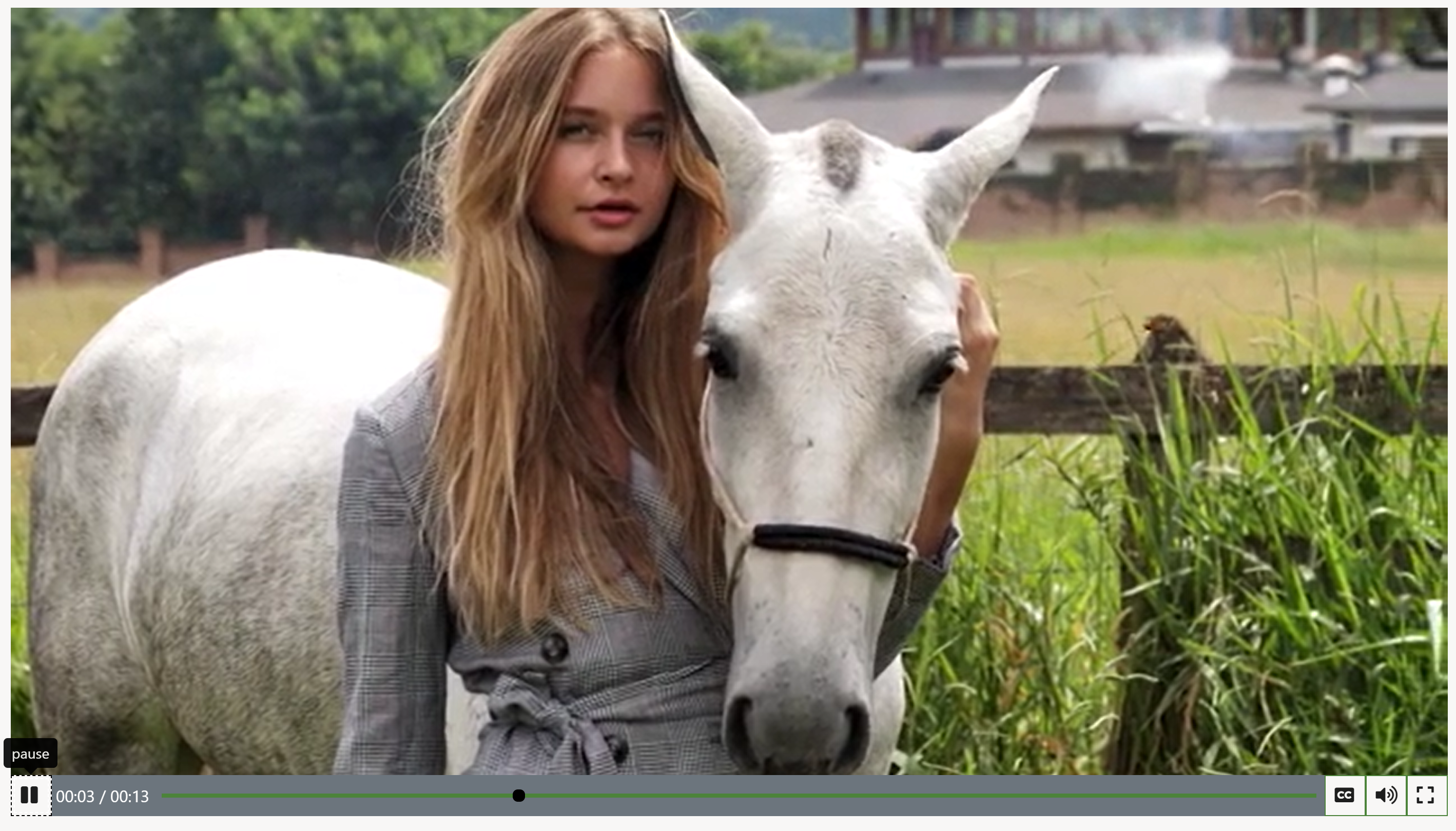
Propriedades do módulo de leitor de vídeo
| Nome da propriedade | Valor | Descrição |
|---|---|---|
| Título | Texto do título e tag de título (H1, H2, H3 , H4 , H5 ouH6 ) | Por padrão, a tag de título H2 é usada para o cabeçalho, mas a tag pode ser alterada para atender aos requisitos de acessibilidade. |
| Texto formatado | Texto do parágrafo | O módulo suporta texto de parágrafo em formato rich text. Alguns recursos básicos de rich text são suportados, como hiperlinks e texto em negrito, sublinhado e itálico. Alguns desses recursos podem ser substituídos pelo tema da página que é aplicado ao módulo. |
| Ligar | Texto do ligação, URL do ligação, etiqueta Accessible Rich Internet Applications (ARIA) e ligação Abrir no novo seletor de guias | O módulo suporta um ou mais ligações "call to action". Se um ligação for adicionado, o texto do ligação, um URL e um ARIA etiqueta serão necessários. ARIA Os etiquetas devem ser descritivos, a fim de satisfazer os requisitos de acessibilidade. Os ligações podem ser configurados para que sejam abertos em uma nova guia. |
| Subtexto | Cabeçalho, texto ou ligações | Contexto adicional para o módulo de player de vídeo pode ser adicionado, como um nome de autor ou designer, ou ligações para blogs pessoais. |
| Reprodução automática | Verdadeiro ou Falso | Quando o valor é definido como True, o vídeo é reproduzido automaticamente. |
| Desativar som | Verdadeiro ou Falso | Quando o valor é definido como True, o áudio é silenciado. Para isto leitor, o valor padrão é False. No navegador Chrome, a reprodução automática de vídeos é silenciada por padrão e o áudio é reproduzido somente se o utente reproduzir o vídeo manualmente. |
| Repetição contínua | Verdadeiro ou Falso | Quando o valor é definido como True, o vídeo é repetido em um loop. |
| Meio | Caminho e nome do ficheiro de vídeo | O ficheiro de vídeo que é reproduzido no player de vídeo. |
| Jogar em ecrã cheia | Verdadeiro ou Falso | Quando o valor é definido como True, o vídeo é reproduzido no modo de ecrã cheia. |
| Acionador de reprodução ou pausa | Verdadeiro ou Falso | Quando o valor é definido como True, um botão de reprodução/pausa é mostrado no vídeo. |
| Controlos do leitor de vídeo | Verdadeiro ou Falso | Quando o valor é definido como True, todos os controles do player de vídeo são mostrados. Esses controles incluem botões de reprodução e pausa, um indicador de progresso e opções de legenda oculta. |
| Ocultar imagem do cartaz | Verdadeiro ou Falso | Um vídeo pode ter uma moldura de cartaz. Quando o valor dessa propriedade é definido como True, o quadro do cartaz fica oculto. |
| Nível de máscara | Um número de 0 a 100 | A máscara que é aplicada ao vídeo para estilização. |
Importante
As propriedades Heading, Rich text, Link e Subtexto estão disponíveis a Dynamics 365 Commerce partir da versão 10.0.20.
Adicionar um módulo de leitor de vídeo a uma página
Nota
Antes de criar um módulo de leitor de vídeo, tem primeiro de carregar um vídeo para a Biblioteca de Multimédia.
Para adicionar um módulo de leitor de vídeo a uma nova página e definir as propriedades necessárias, siga estes passos.
- Vá para Modelos e selecione Novo para criar um novo modelo.
- Na caixa de diálogo Novo modelo , em Nome do modelo, introduza Modelo de leitor de vídeo e, em seguida, selecione OK.
- Na ranhura Corpo, selecione as reticências (...) e, em seguida, selecioneAdicionar módulo.
- Na caixa de diálogo Selecionar módulos , selecione o módulo Página Padrão e, em seguida, selecione OK.
- No slot Principal do módulo Página padrão, selecione as reticências (...) e, em seguida, selecione Adicionar módulo.
- Na caixa de diálogo Selecionar módulos , selecione o módulo Contêiner e, em seguida, selecione OK.
- No slot Contêiner , selecione as reticências (...) e, em seguida, selecione Adicionar módulo.
- Na caixa de diálogo Selecionar módulos , selecione o módulo Leitor de vídeo e, em seguida, selecione OK.
- Selecione Guardar, selecione Terminar edição para dar entrada do modelo e, em seguida, selecione Publicar para o publicar.
- Vá para Páginas e selecioneNovo para criar uma nova página.
- Na caixa de diálogo Criar uma nova página , em Nome dapágina, introduza Página do leitor de vídeo e, em seguida, selecione Seguinte.
- Em Escolha um modelo, selecione o modelo de leitor de vídeo que criou e, em seguida, selecione Seguinte.
- Em Escolher um esquema, selecione um esquema de página (por exemplo, Esquema flexível) e, em seguida, selecione Seguinte.
- Em Rever e concluir, reveja a configuração da página. Se precisar editar as informações da página, selecione Voltar. Se as informações da página estiverem corretas, selecione Criar página.
- No slot principal da nova página, selecione as reticências (...) e, em seguida, selecione Adicionar módulo.
- Na caixa de diálogo Selecionar módulos , selecione o módulo Contêiner e, em seguida, selecione OK.
- No slot Contêiner , selecione as reticências (...) e, em seguida, selecione Adicionar módulo.
- Na caixa de diálogo Selecionar módulos , selecione o módulo Leitor de vídeo e, em seguida, selecione OK.
- No painel de propriedades do módulo do leitor de vídeo, selecione Adicionar um vídeo.
- Na caixa de diálogo Seletor de Multimédia, selecione um vídeo e, em seguida, selecione Carregar novo item de multimédia.
- No Explorador de Ficheiros, selecione um ficheiro de vídeo e, em seguida, selecione Abrir.
- Na caixa de diálogo Carregar item de multimédia , insira um título e outras informações, conforme necessário, e selecione OK.
- Na caixa de diálogo Seletor de Multimédia, selecione Fechar.
- Selecione Guardar e, em seguida, selecione Pré-visualizar para pré-visualizar a página. Você deve ver o módulo de vídeo na página. Você pode alterar configurações adicionais para personalizar o comportamento do módulo.
- Selecione Concluir edição para fazer check-in da página e, em seguida, selecione Publicar para publicá-la.